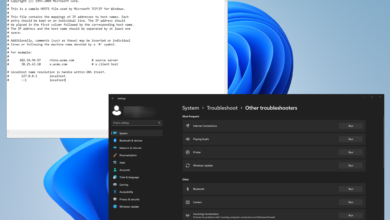Cómo descargar controladores de video HDMI en Windows 10
- Hay tres métodos para descargar los controladores de video HDMI de Windows 10 para actualizar los controladores HDMI (tarjeta gráfica).
- Puede hacerlo fácilmente descargando nuevos controladores de tarjetas gráficas desde los sitios web de los fabricantes.
- El software de actualización de controladores puede ser útil para los usuarios que necesitan actualizar sus controladores HDMI.

XINSTALAR HACIENDO CLIC EN DESCARGAR ARCHIVO
Las PC incluyen puertos HDMI para conectar dispositivos compatibles con la interfaz multimedia de alta definición (HDMI), como monitores y proyectores. Los usuarios de PC a los que les gusta tener monitores secundarios estarán familiarizados con los puertos HDMI. Estos usuarios a veces pueden preguntarse cómo actualizar los controladores de su puerto HDMI.
¿Los puertos HDMI de las computadoras tienen controladores descargables?
Los puertos HDMI no tienen sus propios paquetes de controladores separados. Sin embargo, todavía tienen controladores. Los controladores de video HDMI son en realidad parte de los controladores de la tarjeta gráfica. Los controladores del puerto HDMI están integrados con los controladores Intel, NVIDIA y AMD GPU (Unidad de procesamiento de gráficos).
Por lo tanto, la descarga del controlador de video HDMI para Windows 10 es un paquete de controlador de tarjeta gráfica. Debe descargar e instalar el controlador más reciente para la tarjeta gráfica de su computadora para actualizar un controlador de puerto HDMI. Hay algunas formas diferentes de actualizar los controladores de video HDMI en Windows 10.
¿Por qué necesito descargar un nuevo controlador de video HDMI?
La actualización de los controladores de video HDMI a menudo puede resolver problemas con los puertos HDMI. Un problema más común con el puerto HDMI es cuando los dispositivos conectados a HDMI no muestran imágenes.
Es posible que pueda reparar los dispositivos HDMI que no funcionan descargando e instalando un nuevo controlador de video HDMI con los métodos a continuación.
¿Cómo puedo descargar e instalar el controlador HDMI en Windows 10?
1. Descargue manualmente un paquete de controladores para su adaptador de gráficos
1.1 Encuentre los detalles del sistema necesarios
- Seguir adelante comenzar botón, tipo dxdiagy seleccione dxdiag.
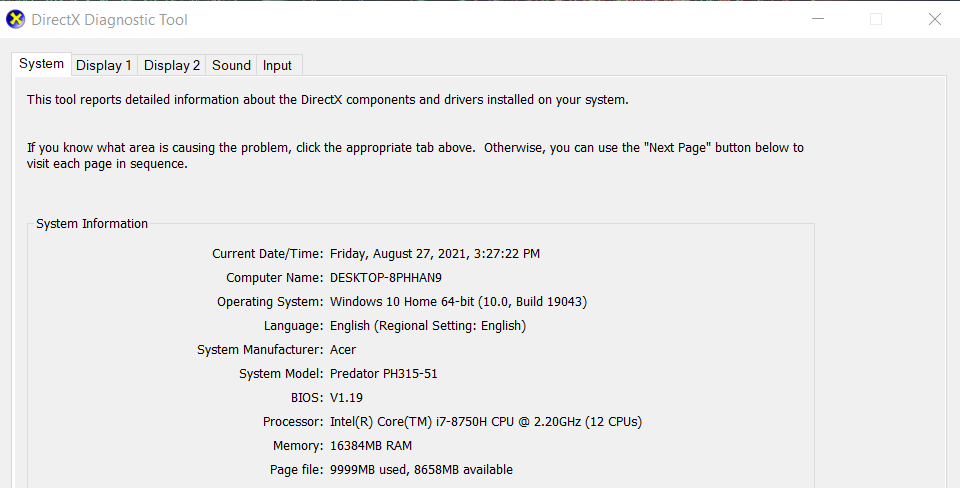
- Tenga en cuenta los detalles del sistema operativo en Sistema pestaña.
- Luego haga clic en Mostrar y anote el modelo de tarjeta gráfica de PC especificado allí.
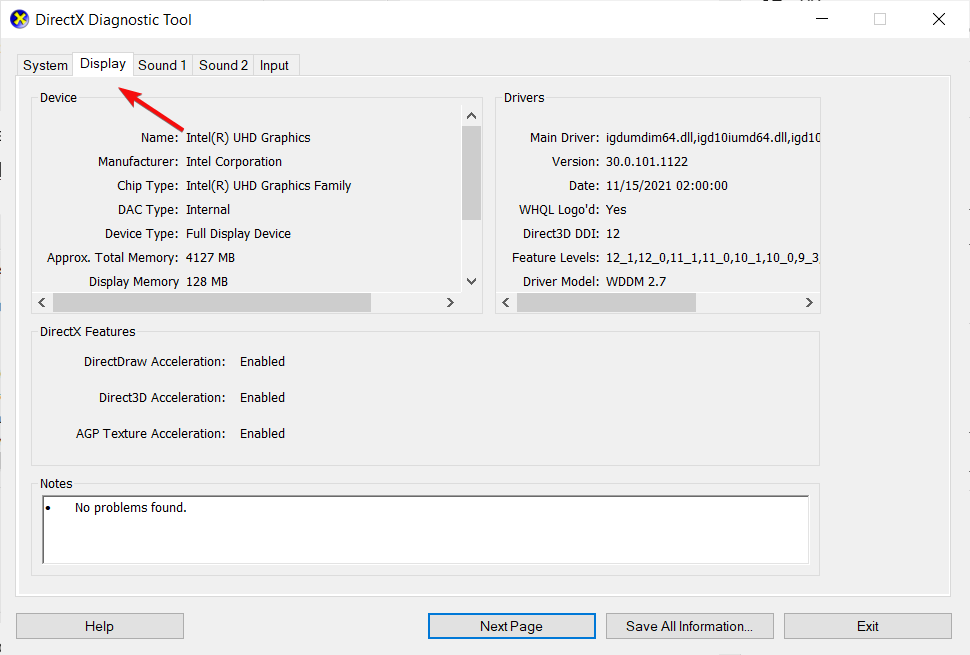
- seguir adelante Salida botón para cerrar Herramienta de diagnóstico DirectX ventana.
1.2 Descargar e instalar el controlador
- Abra el sitio web del fabricante de la tarjeta gráfica en un navegador. Controlar Sitio de soporte de Nvidia y Sitio de soporte de ATI para conductores
- Seleccione su modelo de controlador de tarjeta gráfica y plataforma de PC para elegir un producto específico, luego presione Buscar botón.

- Luego haga clic en Descargar para el controlador de gráficos compatible más reciente de su computadora.
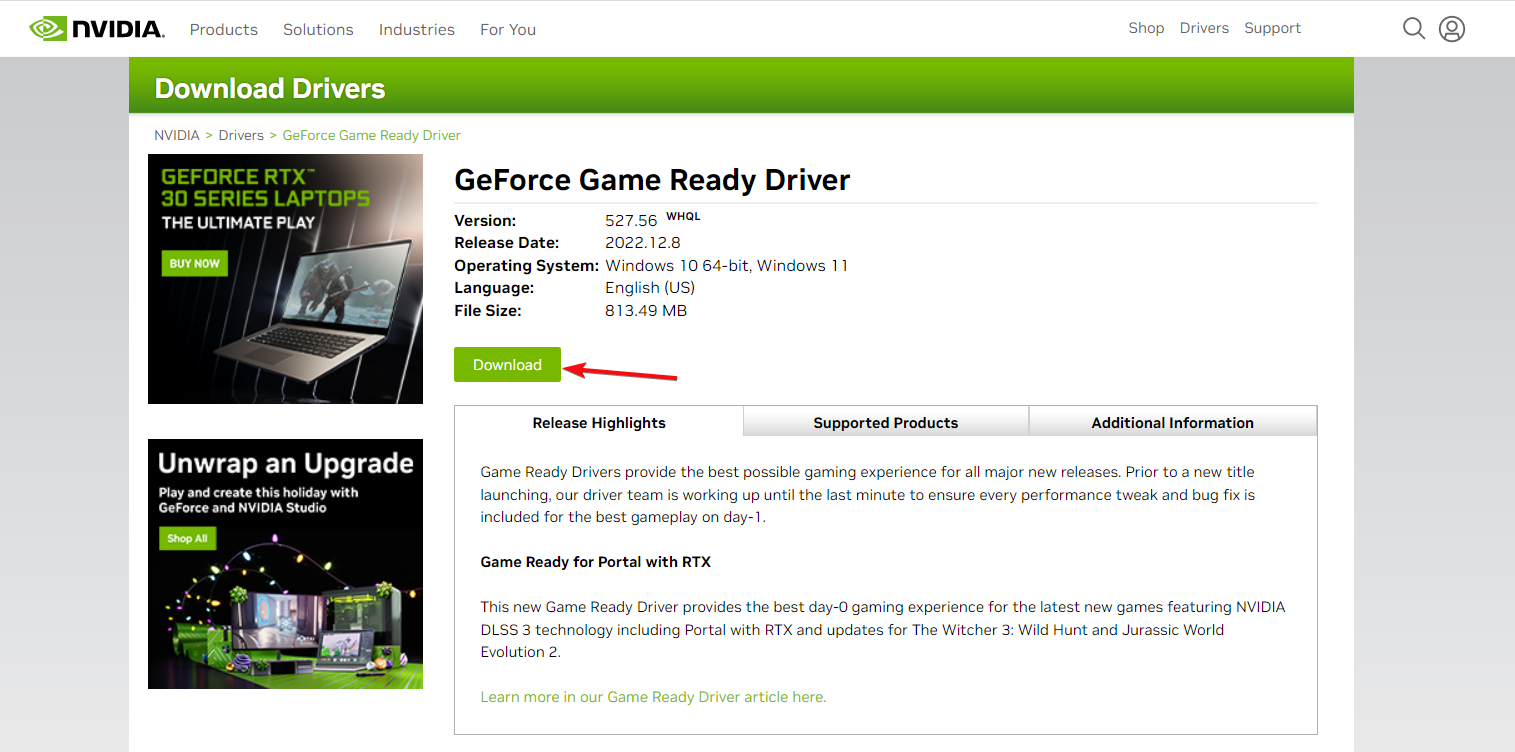
- Elija una carpeta para descargar el paquete del controlador y haga clic en sabio botón.
- Haga clic en el archivo EXE del paquete de controladores para abrir una ventana de instalación y siga las instrucciones en pantalla para completar el procedimiento.
He esbozado el procedimiento para tarjetas gráficas Nvidia, pero para ATI o cualquier otro fabricante, el método es muy similar.
2. Usar el Administrador de dispositivos
- Primero, haga clic derecho en el comenzar botón y seleccione Administrador de dispositivos.
- Luego haga doble clic Adaptadores de pantallay haga clic con el botón derecho en el dispositivo adaptador de gráficos de PC para seleccionar Actualizar el controlador.

- Luego seleccione Buscar controladores automáticamente en Actualizar controladores ventana. Entonces, Actualice sus controladores la utilidad puede detectar, descargar e instalar un nuevo controlador de adaptador de gráficos.

Además, asegúrese de instalar todas las nuevas actualizaciones del sistema operativo, ya que también contienen actualizaciones de controladores.
3. Use un software de actualización de controladores dedicado
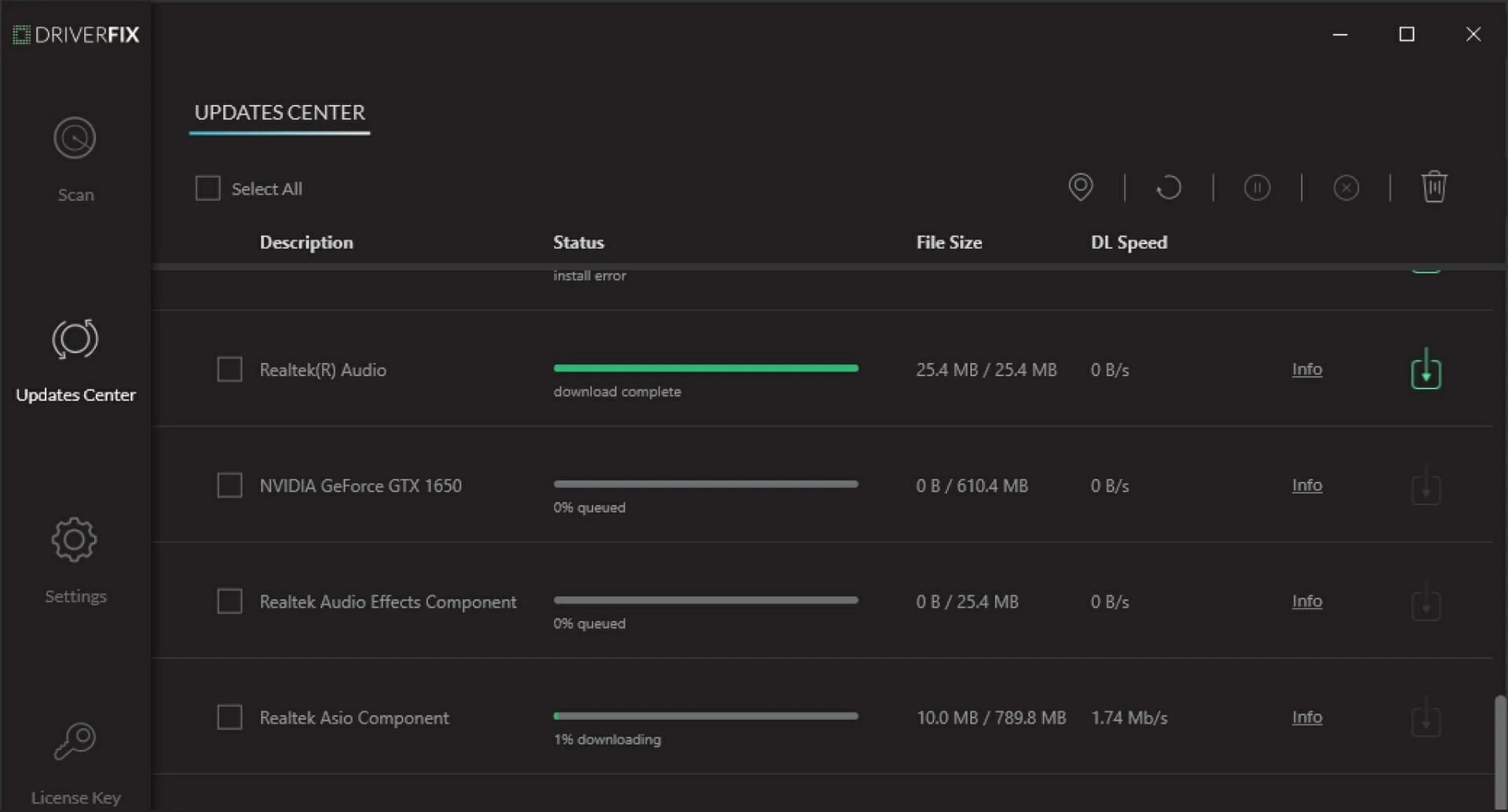
Los controladores obsoletos son la razón principal de los errores y problemas del sistema. Si faltan algunos de sus archivos o están atascados, una solución automática como DriverFix puede resolver estos problemas con solo unos pocos clics. ¡Y también es fácil para su sistema!
La tercera opción para actualizar los controladores de video HDMI es usar una utilidad de actualización de controladores. Estas utilidades están diseñadas específicamente para descargar e instalar nuevos controladores de dispositivos. Además, es más sencillo descargar e instalar nuevos controladores con un software de controlador especializado.
La mayoría de los actualizadores de controladores funcionan de manera similar. Al hacer clic en sus botones de escaneo, se mostrará una lista de dispositivos en su computadora con controladores obsoletos o defectuosos.
Puede optar por actualizar los controladores para todos los dispositivos enumerados. La utilidad de actualización de controladores descargará e instalará todos los controladores más recientes.
Se recomienda la herramienta a continuación debido a su escaneo rápido, portabilidad, actualizaciones periódicas y uso mínimo de recursos del sistema. Consulte nuestra mejor guía de actualización de software de controladores para obtener más detalles sobre las utilidades de actualización de controladores.
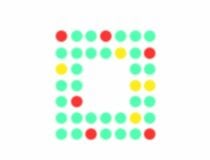
DriverFix
Utilice este administrador de controladores de confianza para obtener controladores HDMI con unos pocos clics.
Descargar e instalar el último controlador de gráficos para la GPU de su computadora con cualquiera de los métodos anteriores también actualizará los controladores de video HDMI. Elija su método preferido para descargar controladores de video HDMI en Windows 10.
También tenemos una excelente guía sobre cómo instalar controladores de tarjetas gráficas en Windows 10 que le brindará más información.
Si tiene alguna otra pregunta o necesita instrucciones adicionales, háganoslo saber en la sección de comentarios a continuación.
¿Aún tienes problemas? Solucionarlos con esta herramienta:
PATROCINADO
Algunos problemas de controladores se pueden resolver más rápidamente con una herramienta dedicada. Si aún tiene problemas con los controladores, descargue DriverFix y póngalo en funcionamiento con unos pocos clics. ¡Después de eso, deja que se haga cargo y solucione todos los errores en poco tiempo!
![Photo of Se han detectado problemas de hardware. [Memory Diagnostic Fix]](https://kdkick.com/wp-content/uploads/2023/05/memory-diagnostic-tool-hardware-problems-were-detected-390x220.jpg)
![Photo of Código de error de problema de red temporal 0x80832003 [Fix]](https://kdkick.com/wp-content/uploads/2023/05/1683383420_Untitled-design-31-390x220.jpg)
![Photo of [Fixed] Taskhostw.exe alto uso de CPU: 4 formas rápidas](https://kdkick.com/wp-content/uploads/2023/05/Windows-10-taskhostw-1-390x220.png)